무선 직접 연결로 프린터 사용하기
아래의 두 가지 방법으로 장치(예: 스마트폰 또는 태블릿)를 프린터에 연결할 수 있습니다.
- 무선 연결(무선 라우터를 통해 장치를 연결)
- 직접 무선 연결(무선 직접 연결을 사용하여 장치를 연결)
이 장에서는 장치를 프린터에 직접 연결하여 인쇄하거나 스캔할 수 있는 무선 직접 연결에 대해 설명합니다.
아래의 절차에 따라 무선 직접 연결을 사용하십시오.
이 장에서는 무선 직접 연결을 무선 LAN으로 변경하는 절차에 대해서도 설명합니다.
 중요
중요
- 동시에 최대 5개 장치를 프린터에 연결할 수 있습니다.
-
사용 제한을 확인하고 프린터를 무선 직접 연결로 전환하십시오.
무선 직접 연결 준비하기
아래 설정을 변경하여 무선 직접 연결을 준비합니다.
-
프린터의 LAN 설정
-
연결할 장치의 설정
프린터 설정 변경하기
-
홈 화면에서
 설정(Setup)을 선택합니다.
설정(Setup)을 선택합니다. -
 설정(Settings)을 선택합니다.
설정(Settings)을 선택합니다. -
 장치 설정(Device settings)을 선택합니다.
장치 설정(Device settings)을 선택합니다. -
LAN 설정(LAN settings)을 선택합니다.
-
무선 직접 연결(Wireless Direct)을 선택합니다.
-
무선 직접 연결 활성/비활성(Wireless Direct active/inactive)을 선택합니다.
-
ON을 선택합니다.
암호 정보를 표시할지 여부를 묻는 확인 화면이 나타납니다.
-
예(Yes) 또는 아니요(No)를 선택합니다.
무선 직접 연결 설정 목록이 표시됩니다.
장치는 식별자(SSID)로 프린터를 검색합니다.
 참고
참고-
다음을 확인할 수 있습니다.
- SSID
- 보안 설정
- 암호
- Wi-Fi Direct 호환 장치에 나타나는 프린터의 이름
장치를 프린터에 연결할 때 암호가 필요합니다. 사용하는 장치에 따라 비밀번호가 필요 없는 경우도 있습니다.
Wi-Fi Direct 호환 장치를 프린터에 연결할 때 장치에서 터치 스크린에 표시되는 장치 이름을 선택하십시오.
-
식별자(SSID) 및 보안 설정은 자동으로 지정됩니다. 업데이트하려면 아래를 참조하십시오.
-
-
OK를 선택합니다.
무선 직접 연결이 실행되고 장치를 프린터에 무선으로 연결할 수 있습니다.
장치의 설정을 변경하여 프린터에 연결하기
-
장치의 무선 통신을 켭니다.
장치의 "설정" 메뉴에서 "Wi-Fi"를 활성화합니다.
무선 통신을 켜는 데 대한 자세한 내용은 장치 사용 설명서를 참조하십시오.
-
장치에 표시된 목록에서 "DIRECT-XXXX-TS8000series"("X"는 영숫자를 나타냄)를 선택합니다.
 참고
참고-
목록에 "DIRECT-XXXX-TS8000series"가 나타나지 않으면 무선 직접 연결이 실행되지 않은 것입니다.
무선 직접 연결을 활성화하려면 프린터 설정 변경하기를 참조하십시오.
-
-
암호를 입력합니다.
장치가 프린터에 연결됩니다.
 참고
참고-
무선 직접 연결의 암호를 확인하십시오.
다음 방법 중 하나를 사용하여 확인하십시오.
-
터치 스크린에 표시합니다.
-
네트워크 설정을 인쇄합니다.
-
- 사용하는 장치에 따라 무선 LAN을 통해 장치를 프린터에 연결하려면 암호를 입력해야 합니다. 프린터에 지정된 암호를 입력하십시오.
-
Wi-Fi Direct 호환 장치가 Wi-Fi Direct를 우선적으로 사용하도록 설정된 경우, 이 장치를 프린터에 연결하면 장치를 프린터에 연결하도록 허용할지 여부를 묻는 확인 화면이 프린터에 표시됩니다.
터치 스크린에 표시된 이름이 무선 통신 장치에 표시된 이름과 같은지 확인하고 예(Yes)를 누릅니다.
-
무선 직접 연결로 인쇄/스캔하기
장치와 프린터를 연결하고 인쇄/스캔을 시작합니다.
 참고
참고
- 무선 LAN을 통해 장치에서 인쇄하거나 스캔하는 데 대한 자세한 내용은 장치 또는 어플리케이션의 사용 설명서를 참조하십시오.
-
Canon PRINT Inkjet/SELPHY를 설치하여 스마트폰 또는 태블릿에서 인쇄/스캔할 수 있습니다. App Store 및 Google Play에서 다운로드하십시오.
프린터 설정을 변경하여 무선 LAN 사용하기
아래의 절차에 따라 프린터 설정을 변경하여 무선 LAN을 사용하십시오.
-
홈 화면에서
 설정(Setup)을 선택합니다.
설정(Setup)을 선택합니다. -
 설정(Settings)을 선택합니다.
설정(Settings)을 선택합니다. -
 장치 설정(Device settings)을 선택합니다.
장치 설정(Device settings)을 선택합니다. -
LAN 설정(LAN settings)을 선택합니다.
-
무선 LAN(Wireless LAN)을 선택합니다.
-
WLAN 활성/비활성(WLAN active/inactive)을 선택합니다.
-
활성(Active)을 선택합니다.
무선 LAN을 통해 프린터를 사용하지 않을 경우 비활성(Inactive)을 선택하십시오.
무선 직접 연결 설정 변경하기
아래의 절차에 따라 무선 직접 연결에 대한 설정을 변경합니다.
-
홈 화면에서
 설정(Setup)을 선택합니다.
설정(Setup)을 선택합니다. -
 설정(Settings)을 선택합니다.
설정(Settings)을 선택합니다. -
 장치 설정(Device settings)을 선택합니다.
장치 설정(Device settings)을 선택합니다. -
LAN 설정(LAN settings)을 선택합니다.
-
무선 직접 연결(Wireless Direct)을 선택합니다.
-
설정 항목을 선택합니다.
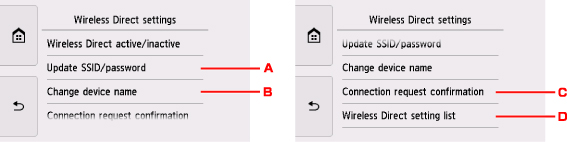
-
무선 직접 연결에 대한 식별자(SSID) 및 암호를 업데이트하려면
A를 눌러 확인 화면을 표시합니다. 식별자(SSID) 및 암호를 업데이트하려면 예(Yes)를 누릅니다.
보안 설정 및 업데이트된 암호를 확인하려면 세부 정보(Details)를 누르고 다음에 표시된 화면에서 예(Yes)를 누릅니다.
-
Wi-Fi Direct 호환 장치에 표시되는 프린터의 이름을 변경하려면
B를 눌러 Wi-Fi Direct 호환 장치에 표시되는 프린터의 이름(장치 이름)을 표시합니다.
아래의 절차에 따라 이름을 변경합니다.
-
터치 스크린을 누릅니다.
-
장치 이름을 입력합니다(최대 32자).
-
OK를 눌러 장치 이름 입력을 종료합니다.
-
OK를 눌러 장치 이름 지정을 종료합니다.
-
-
Wi-Fi Direct 호환 장치를 프린터에 연결할 때의 확인 화면 설정을 변경하려면
C를 눌러 확인 화면을 표시합니다. Wi-Fi Direct 호환 장치가 프린터에 연결되어 있음을 알리는 화면을 프린터에 표시하려면 예(Yes)를 누릅니다.
 중요
중요- 무단 액세스를 방지하기 위해 기본값 설정을 변경하지 않을 것을 권장합니다.
-
현재 무선 직접 연결 설정을 확인하려면
D를 눌러 확인 화면을 표시합니다. 현재 무선 직접 연결 설정을 확인하려면 예(Yes)를 누릅니다.
 참고
참고- 세부정보인쇄(Print details)를 선택하면 네트워크 설정을 인쇄할 수 있습니다.
-
-
홈(HOME) 버튼을 누릅니다.
홈 화면이 표시됩니다.
 참고
참고
- 프린터의 무선 직접 연결 설정을 변경하는 경우 장치의 무선 라우터 설정도 변경하십시오.

